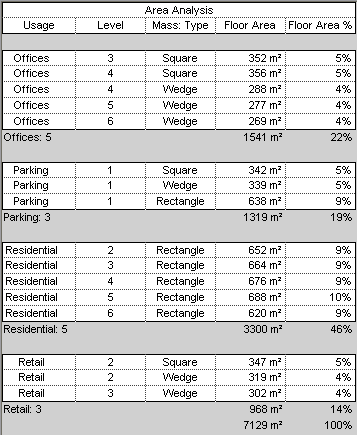Предположим, что вы разработали формообразующие элементы для исследования концептуального проекта здания. Требуется проанализировать самое экономически эффективное или выгодное сочетание вариантов использования для каждого этажа здания.
Чтобы провести этот анализ, необходимо выполнить следующие действия:
- Назначьте способ использования для каждого формообразующего элемента - перекрытия.
- Вычислите площадь каждого формообразующего элемента - перекрытия.
- Вычислите процент пространства этажа, выделенного под каждое использование.
- Примените эти сведения для определения оптимального сочетания использований в этом проекте.
Создайте спецификацию с целью выполнения анализа площади формообразующих элементов в концептуальном проекте. Конкретные шаги могут варьироваться в зависимости от сведений, которые требуется показать в спецификации.
Создание спецификации анализа площади
- Создайте формообразующие элементы - перекрытия.
- Выберите вкладку "Вид"
 панель "Создать"
панель "Создать" раскрывающийся список "Спецификации"
раскрывающийся список "Спецификации"
 ("Ведомость/Спецификация").
("Ведомость/Спецификация").
- В диалоговом окне "Новая спецификация" выполните следующее:
- Для параметра "Категория" выберите значение "Формообразующий элемент - перекрытие".
Если "Формообразующий элемент-перекрытие" не отображается по умолчанию, установите флажок "Показывать категории модели на этом виде". В списке "Фильтр" выберите "Архитектура".
- Для параметра "Имя" укажите имя спецификации.
- Выберите опцию "Спецификация компонентов здания".
- Нажмите "ОК".
- Для параметра "Категория" выберите значение "Формообразующий элемент - перекрытие".
- На вкладке "Поля" диалогового окна "Свойства спецификации" выполните следующие действия:
- Для полей спецификации (по порядку) добавьте следующие поля:
- Использование
- Уровень
- Формы: тип
- Площадь перекрытия
- Нажмите кнопку "Вычисляемое значение".
- В диалоговом окне "Вычисляемое значение" в текстовом поле "Имя" введите % площади перекрытия.
- Выберите "Процент".
- В поле "Из" выберите "Площадь пола".
- В поле "По" выберите "Общая сумма".
- Нажмите "ОК" дважды.
- Для полей спецификации (по порядку) добавьте следующие поля:
- В спецификации назначьте использование для каждого формообразующего элемента - перекрытия.
Введите текст в столбец "Использование" для каждого уровня. После того как введены начальные значения, для оставшихся строк можно щелчком в поле выбирать значение из списка.
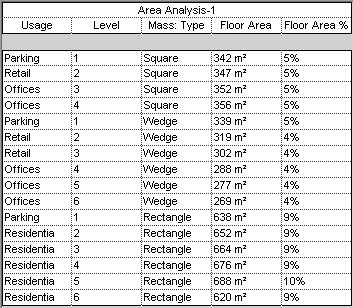
Далее отсортируйте значения и вычислите промежуточные суммы в спецификации для каждого использования, выполнив следующие действия:
- На палитре свойств перейдите к свойствам спецификации.
- Для сортировки/группирования нажмите кнопку "Изменить".
- На вкладке "Сортировка/группирование" диалогового окна "Свойства спецификации" выполните следующие действия:
- Для параметра "Сортировать по" выберите следующее значение:
- Использование
- По возрастанию
- Нижний колонтитул
- Заголовок, количество, итого
- Пустая строка
- Для параметра "Затем по" выберите оба значения "Уровень" и "По возрастанию".
- В нижней части диалогового окна выберите следующие настройки:
- Общий итог
- Заголовок, итого
- Для каждого экземпляра
- Для параметра "Сортировать по" выберите следующее значение:
- Перейдите на вкладку "Форматирование" и выполните следующее:
- В списке "Поля" выберите "Площадь пола".
- Для параметра "Выравнивание" выберите значение "Вправо".
- Выберите "Вычислять итоги".
- Задайте форматирование для % площади перекрытия: в списке "Поля" выберите "Площадь пола". Для параметра "Выравнивание" выберите значение "Вправо". Выберите "Вычислять итоги".
- (Необязательная операция) Задайте форматирование для параметров "Использование", "Уровень", и "Формообразующий элемент: тип": в списке "Поля" выберите имя поля. Затем для параметра "Выравнивание" выберите значение "По центру".
- Нажмите "ОК".
Спецификация будет обновлена с сортировкой и вычислением промежуточных сумм в строках. В спецификации отображается процент площади перекрытия, запланированной для каждого использования, а также единицы площади.